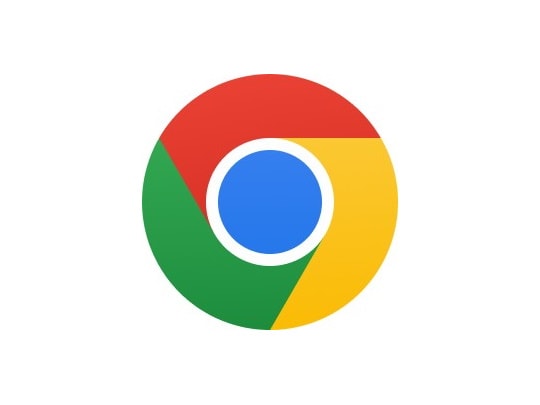40
HOUR/MINUTE関数で時間や分を整数で求めよう
- 365
- web
- 2021
- 2019
- 2016
- 2013
- Web App
- 2011
- 2010
- 2007
- Starter
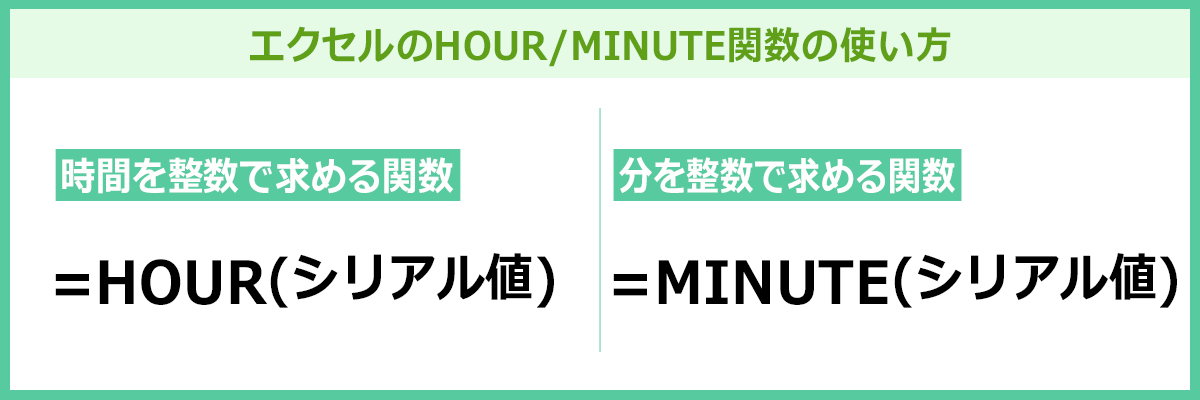
セルの時刻を整数にしたい!今回は、HOUR/MINUTE関数を使ってセルから時間や分を整数で取り出す方法を解説いたします。
HOUR関数 ⁄ MINUTE関数で時間や分を整数で求める
HOUR(アワー)関数とMINUTE(ミニット)関数を利用すると、セルに入力されている時間(シリアル値)から時間や分を整数で取り出すことができます。シリアル値で表示されている時間や分を一覧で表示したり、その時刻の値を利用して計算したりできるので便利です。
ここでは、HOUR関数とMINUTE関数の基本的な書式と機能について紹介します。
HOUR関数とMINUTE関数の書式
HOUR関数とMINUTE関数は次のように入力します。
=HOUR(シリアル値)
=MINUTE(シリアル値)
HOUR/MINUTE関数のシリアル値には、「10:25:00」(標準の表示は「10:25」)などのように、時刻として入力してある値を指定します。HOUR関数で「10:25:00」のシリアル値を引数として指定すると、「10」という時間が整数として返ります。
同様の要領で、MINUTE関数で「10:25:00」のシリアル値を引数として指定すると、「25」という分が整数として返ります。
HOUR関数、MINUTE関数は、[関数の挿入]ボタンをクリックして[関数の分類]で「日付/時刻」を選択すると、関数が簡単に入力できます。
また、関数ライブラリの[日付/時刻]からも選択できます。
今回の例では、B列に利用開始時間がシリアル値で入力されています。そのシリアル値から、C列に時間の値を、D列に分の値を、それぞれ整数で取り出して表示します。
![HOUR関数を入力する、セルC4をアクティブにし、[数式]タブの[関数の挿入]をクリックしている画面イメージ](images/case40_01.png)
1HOUR関数を入力する、セルC4をアクティブにし、[数式]タブの[関数の挿入]をクリックします。
![「日付/時刻」を選択し、[関数名]で「HOUR」を選択し、[OK]ボタンをクリックしている画面イメージ](images/case40_02.png)
2[関数の分類]で「日付/時刻」を選択し、[関数名]で「HOUR」を選択して、[OK]ボタンをクリックします。
![[シリアル値]に「B4」を入力し、関数の引数ダイアログボックスの[OK]ボタンをクリックしている画面イメージ](images/case40_03.png)
3[シリアル値]に「B4」を入力し、関数の引数ダイアログボックスの[OK]ボタンをクリックします。
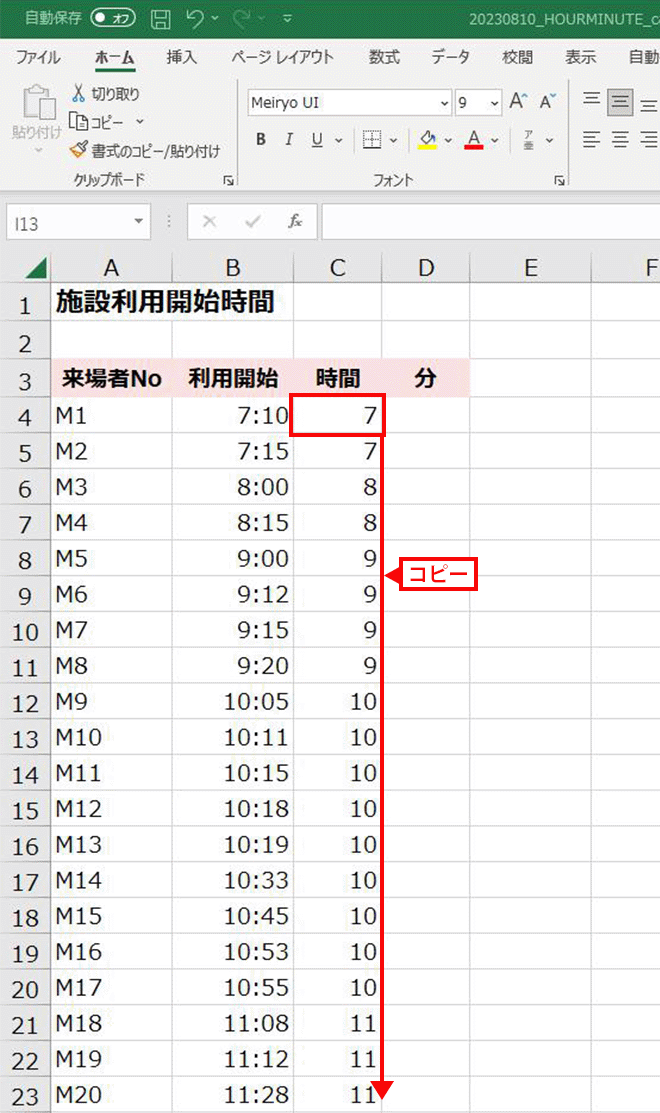
4セルC4の式をセルC23までコピーします。利用開始時間から時間のみが整数で取り出せました。
![セルD4をアクティブにし、[数式]タブの[関数の挿入]をクリックしている画面イメージ](images/case40_05.png)
5同じように、セルD4をアクティブにし、[数式]タブの[関数の挿入]をクリックします。
![「日付/時刻」を選択し、[関数名]で「MINUTE」を選択して、[OK]ボタンをクリックしている画面イメージ](images/case40_06.png)
6[関数の分類]で「日付/時刻」を選択し、[関数名]で「MINUTE」を選択して、[OK]ボタンをクリックします。
![[シリアル値]に「B4」を入力し、関数の引数ダイアログボックスの[OK]ボタンをクリックしている画面イメージ](images/case40_07.png)
7[シリアル値]に「B4」を入力し、関数の引数ダイアログボックスの[OK]ボタンをクリックします。

8セルD4の式をセルD23までコピーします。利用開始時間から分のみが整数で取り出せました。
ステップアップ:利用時間を変えて終了時間を自動的に求めるには?
HOUR関数やMINUTE関数は数式の中でも利用できます。例えば、利用時間を日によって変えて終了時刻を求めたい場合、利用開始時間からHOUR関数で取り出した整数の時間と、利用時間を足し合わせることで時間を計算することができます。さらにその時間をTIME関数と組み合わせることでシリアル値に変換します。
次の例では、設備の利用時間を取り上げます。新しい設備の利用時間は、その日の混雑状況によって変わります。利用時間に時間数(整数)を入力すると、利用開始時間に利用時間を足したものから自動的に終了時間を求めるようにTIME関数と組み合わせて式を入力してみましょう。
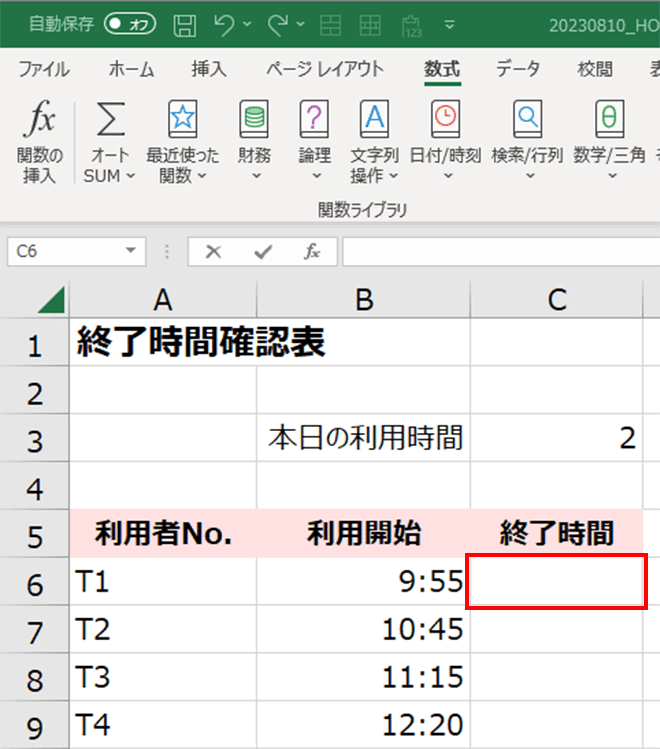
1終了時間を求める、セルC6をアクティブにします。
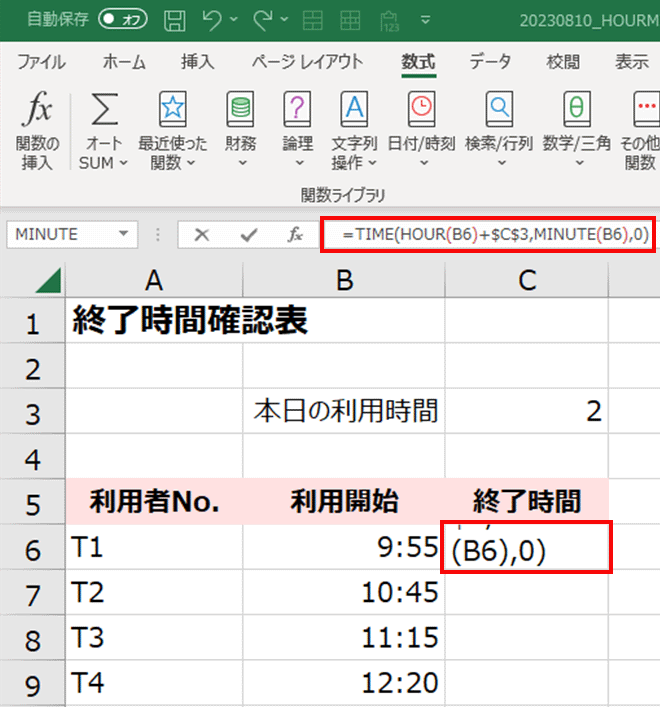
2次の式を入力します。
=TIME(HOUR(B6)+$C$3,MINUTE(B6),0)
※TIME関数は、引数の値を組み合わせて時刻のシリアル値を作成できる関数です。
TIME関数の書式は次のとおりです。
=TIME(時刻,分,秒)
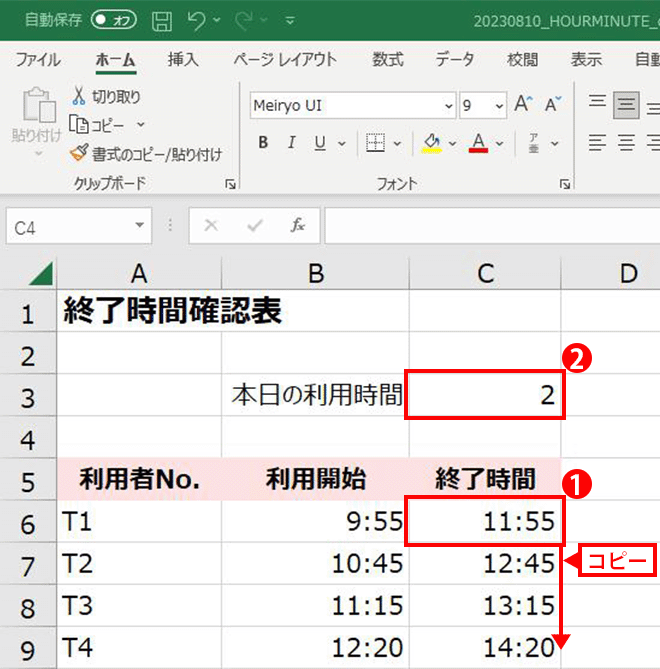
3セルC6の式をセルC9までコピーします。セルC3の利用時間の値を「3」に変更してみます。
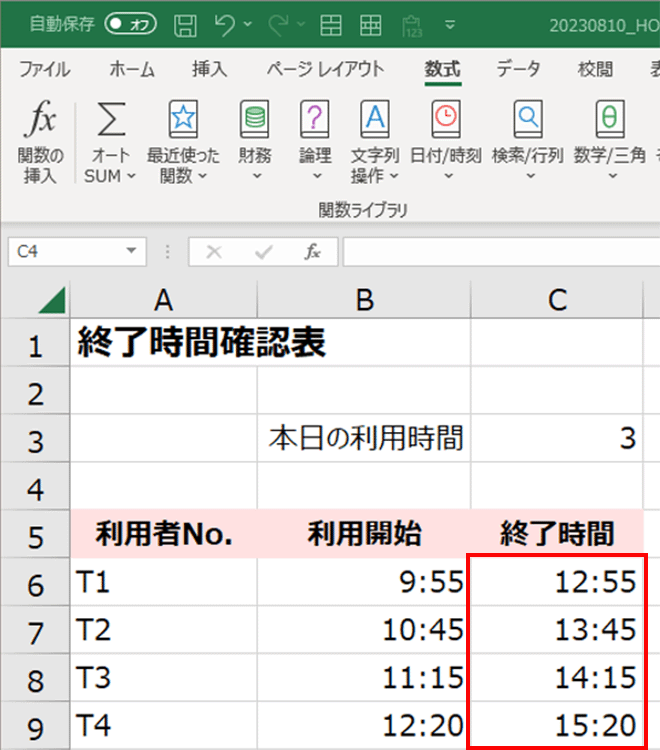
4自動的に終了時刻が再計算され、開始時間から3時間後の時間が表示されました。
HOUR関数とMINUTE関数は、シリアル値から時刻や分を取り出す関数です。また、TIME関数と組み合わせることで、時刻や分の値から経過時間などを計算することもできます。
この記事をシェアする

人気記事
エクセル関数
1. 数学・三角関数
2. 論理関数
3. データベース関数
4. 検索・行列関数
5. 文字列関数
- ASC関数
- CONCATENATE関数
- CONCAT関数
- JIS関数
- LEFT / RIGHT関数
- LOWER関数
- MID関数
- PROPER関数
- PHONETIC関数
- REPT関数
- SUBSTITUTE関数
- TEXT関数
- TEXTJOIN関数
- TRIM関数
- UPPER関数
6. 統計関数
7. 日付と時刻
- DATE関数
- DATEDIF関数
- DATESTRING関数
- DATEVALUE関数
- EDATE関数
- EOMONTH関数
- HOUR / MINUTE関数
- MONTH関数
- TODAY関数
- NOW関数
- WEEKDAY関数
- WORKDAY関数
- WORKDAY.INTL 関数
- YEAR 関数
8. 情報
9. 財務



![エクセル関数の便利帳 [エクセル関数の便利な使い方を事例を交えてご紹介します]](./../images/mv.png)
![エクセル関数の便利帳 [エクセル関数の便利な使い方を事例を交えてご紹介します]](./../images/mv_sp.png)